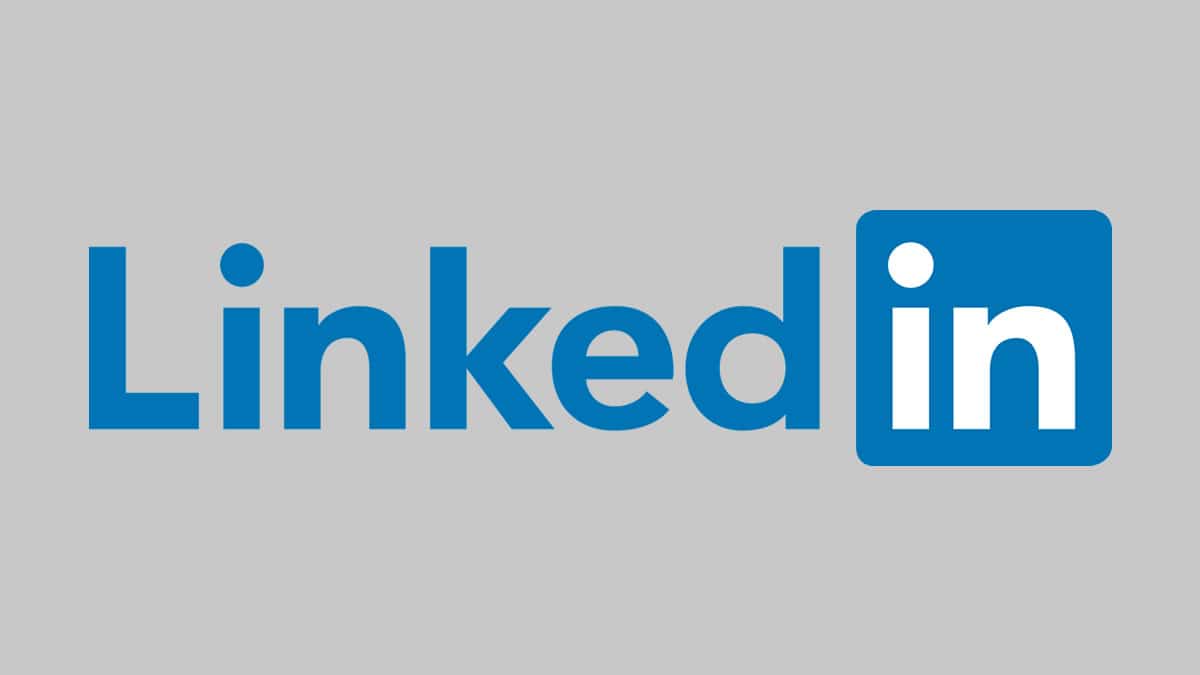
几年前,特别是在2016年中,来自Microsoft 决定购买LinkedIn,这是工作场所中最受欢迎的社交网络之一,可让公司与当前和潜在的未来员工保持联系。
购买之后,Microsoft在Office套件中合并了一些新功能,这要归功于 Microsoft Word之类的应用程序可与LinkedIn同步以提供建议和改进 基于相应的配置文件。 通常,由于人工智能,它很有用,但是您可能更喜欢禁用这些选项,这的确是正确的。
这是您可以在Microsoft Word中禁用LinkedIn集成的方法
正如我们提到的,在这种情况下,默认情况下 默认情况下启用Word上的LinkedIn集成,因为Microsoft认为在许多情况下它们可能非常有用。 但是,如果用户愿意,它们还可以选择停用它们。
为此,您必须首先 打开一个新的Microsoft Word文档 然后在顶部选择 菜单 档案。 接下来,您将看到如何显示与文档相关的一系列工具,您必须在哪里 选择底部 选项 才能查看所有可能的配置。 到达这里后,您必须确保自己在 部分 总类 在设置(左侧)中,以及在其中, 取消选中带有选项的框 在我的Office应用中启用LinkedIn功能.


相关文章:
如何在Word中替换单词
取消选中该选项后,您只需要 按下按钮 接受 出现在窗口的左下角,更改应完全保存。 下次尝试使用集成了LinkedIn的功能(例如创建简历)时,您应该能够看到没有出现数据提取的可能性,但是您将不得不手动完成必要的事情。